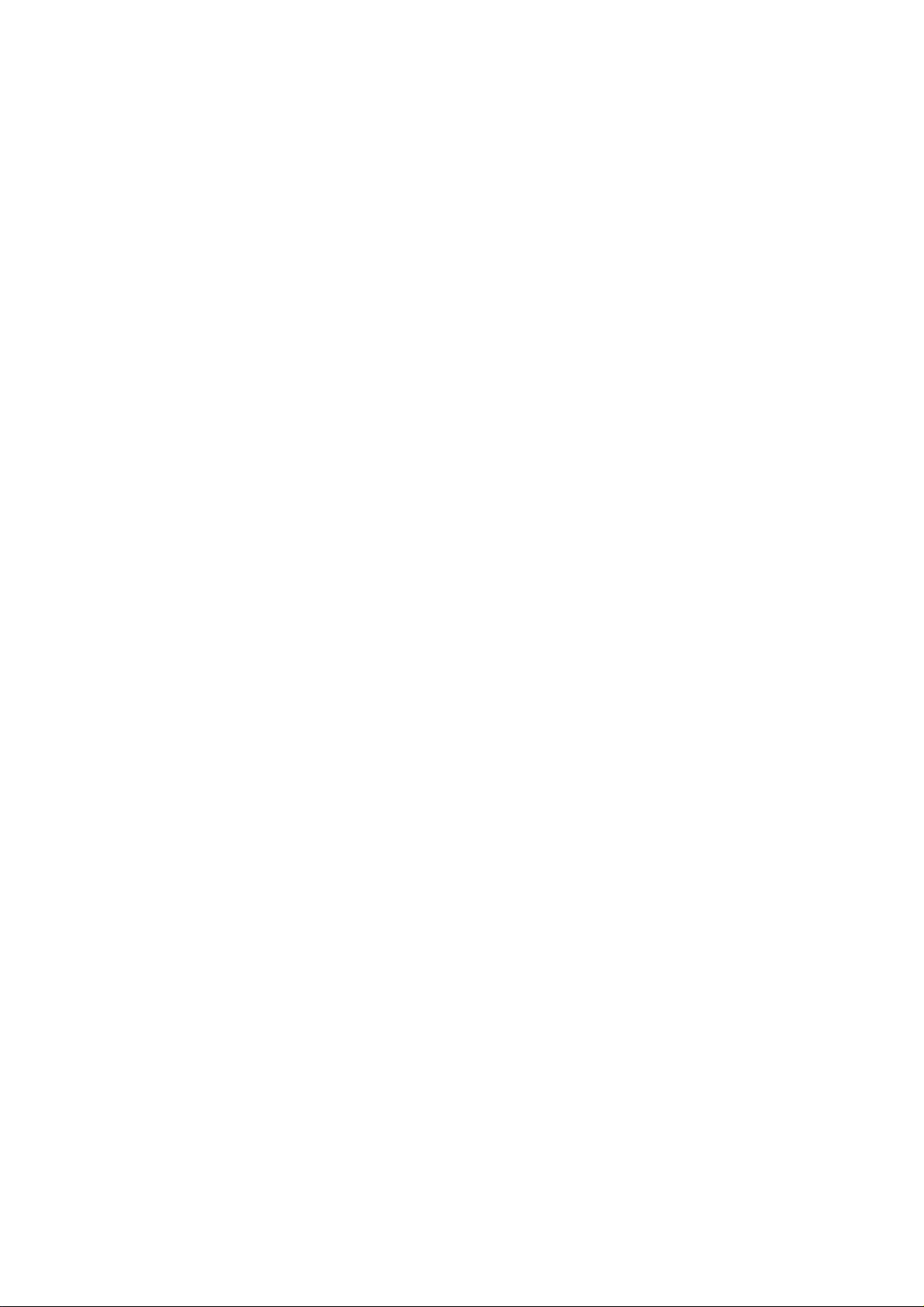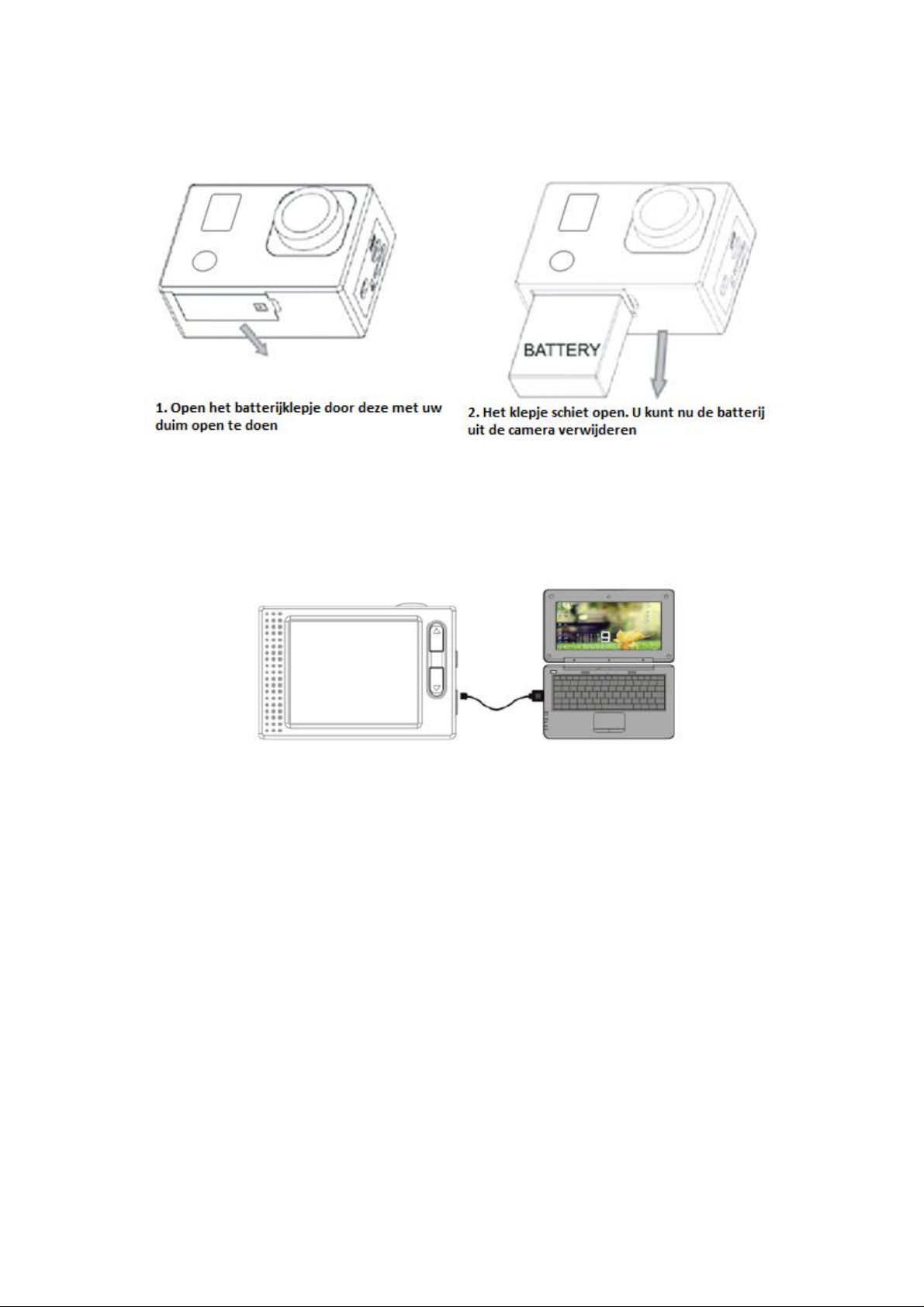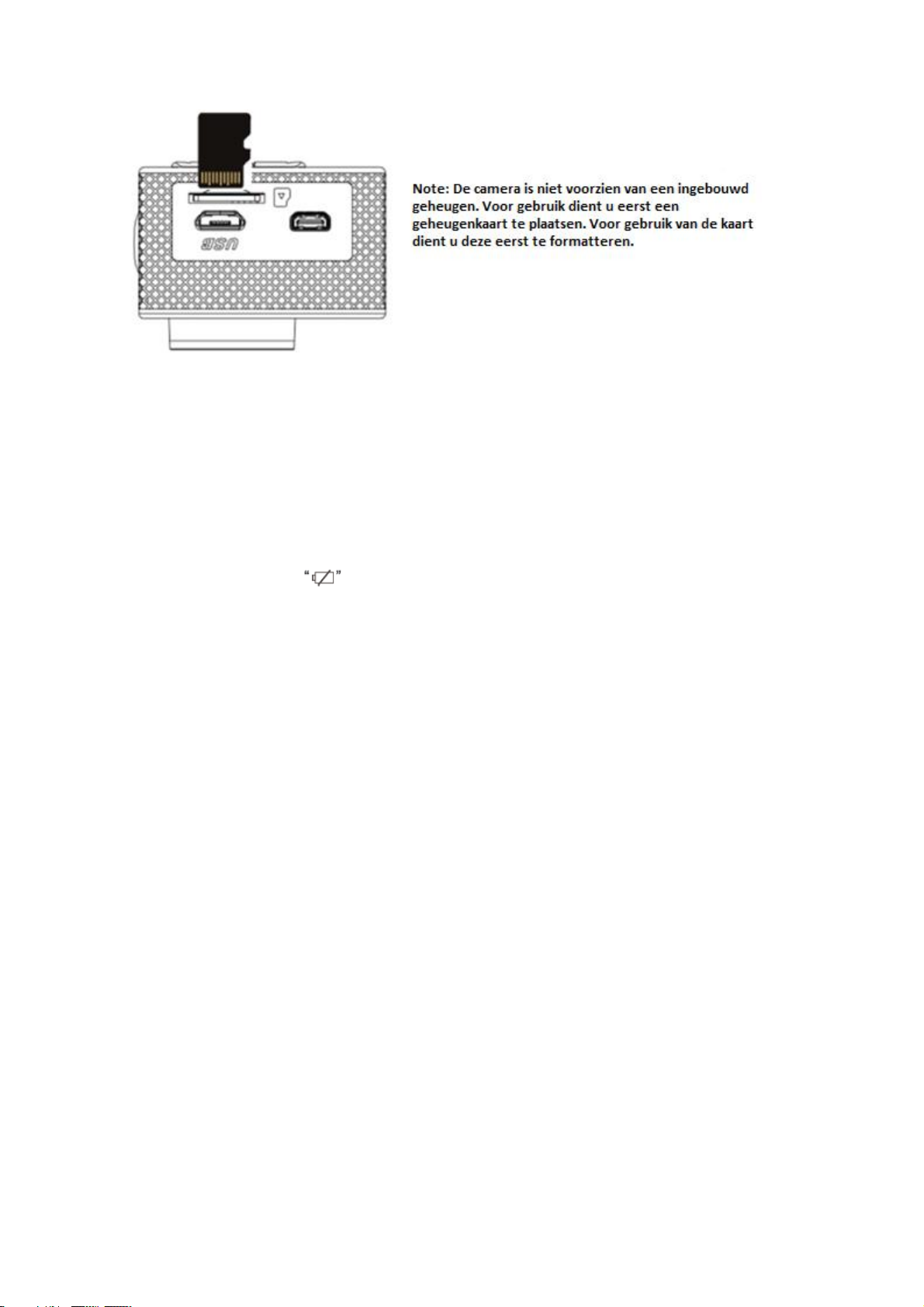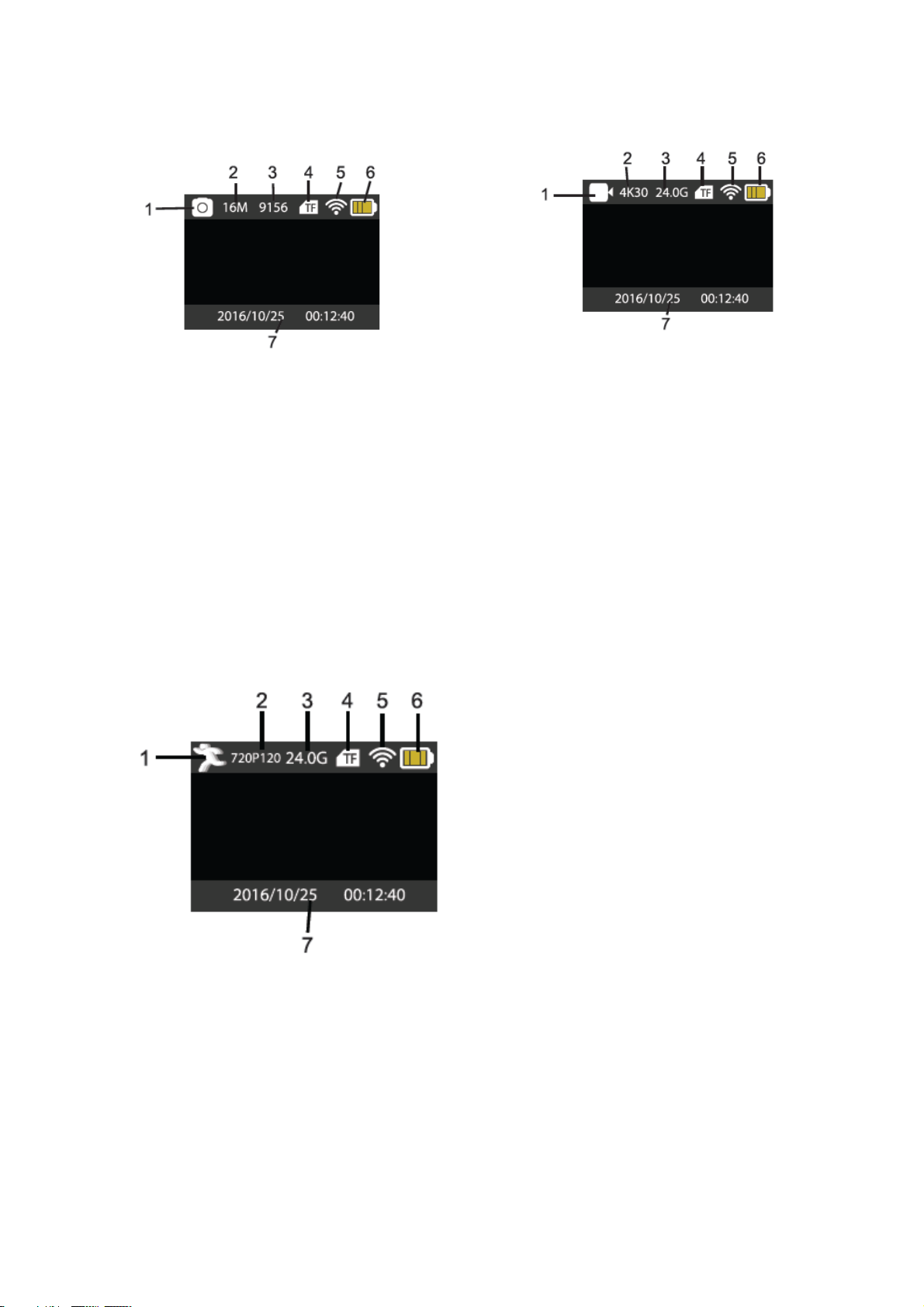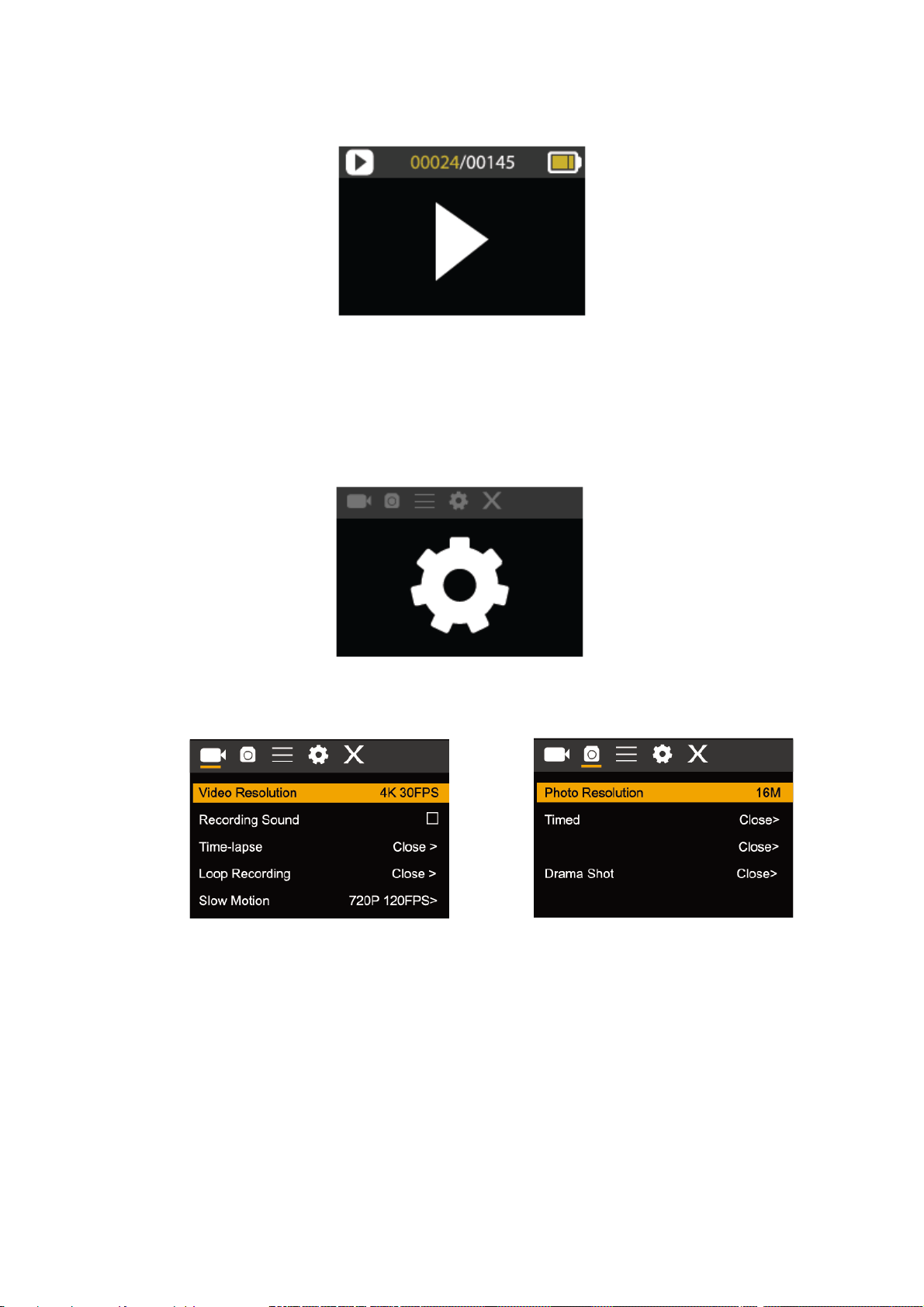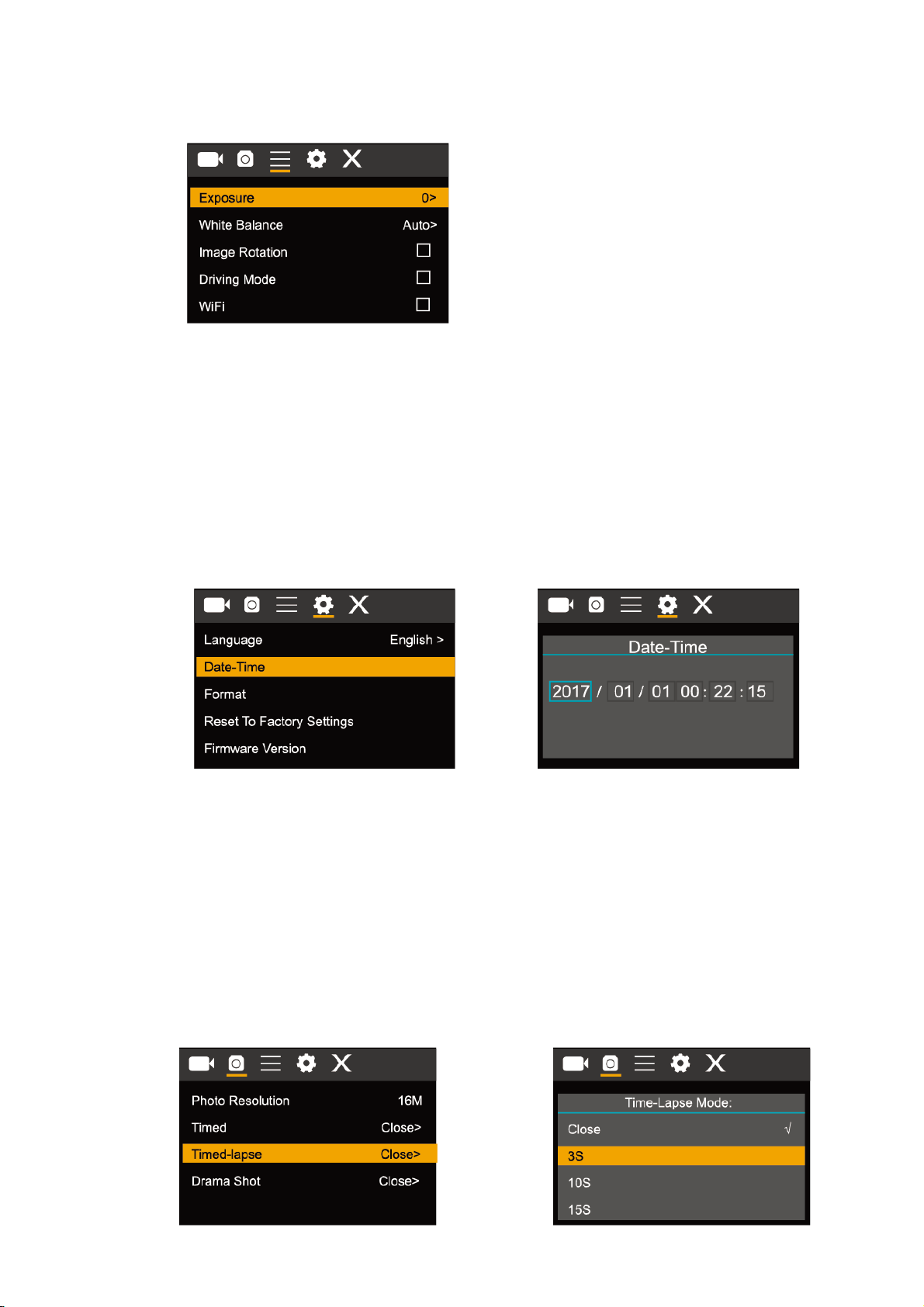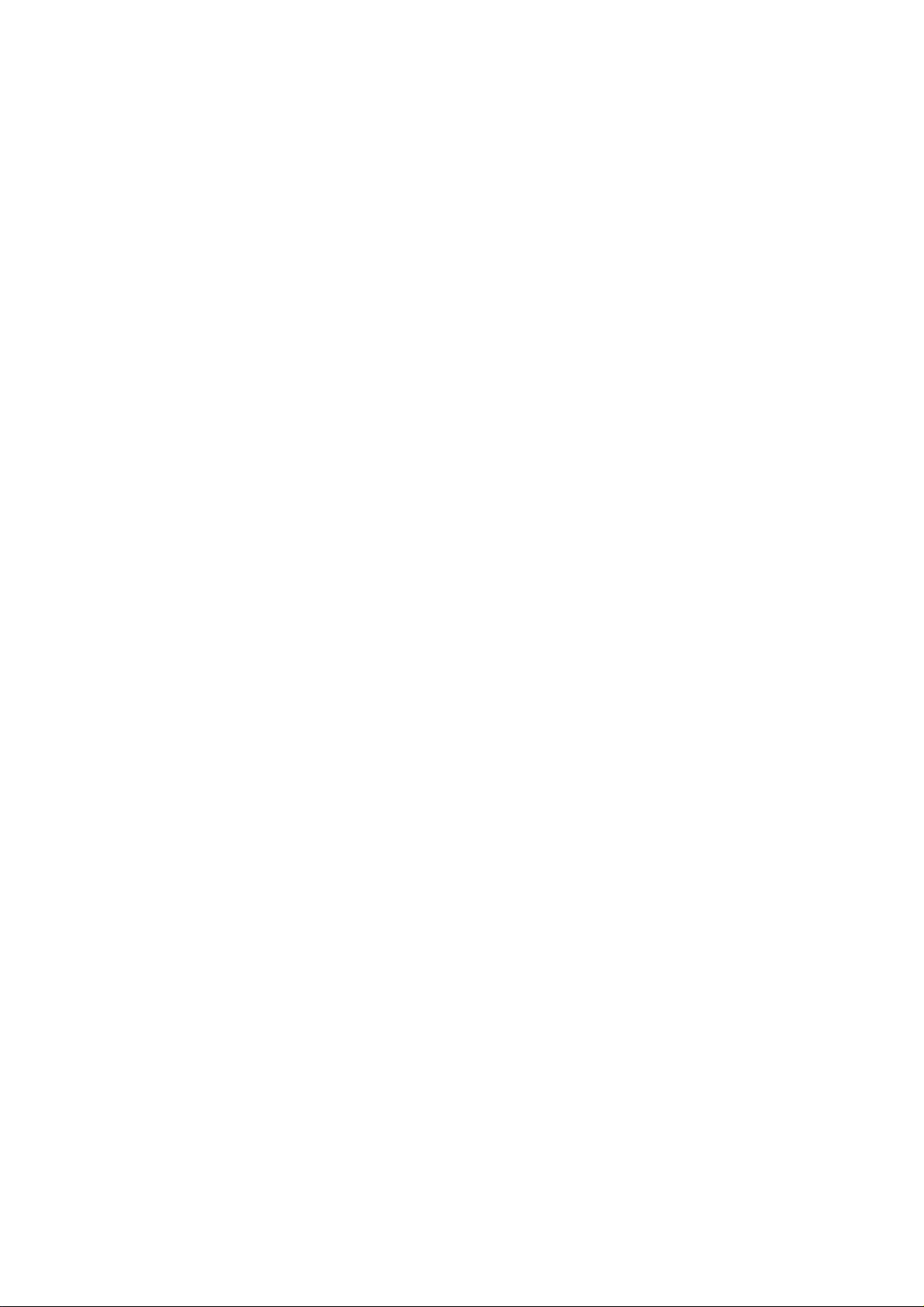
1. Voorwoord
Hartelijk voor uw aankoop van deze camera. Leest u , voor gebruik, deze gebruikershandleiding
zorgvuldig door voor een optimale prestatie en een langere levensduur. Bewaar deze handleiding
zodat u deze in de toekomst kunt raadplegen.
Deze handleiding bevat de meest recente informatie op het moment van schrijven. De weergaves en
afbeelding, gebruikt in deze handleiding, zijn bedoeld ter verduidelijking m.b.t. tot de bediening van
het apparaat. Wegens technische redenen en de verschillende productieseries, kan het gebeuren dat
de door u aangekochte camera iets verschilt van de in de handleiding gebruikte omschrijvingen.
2. Waarschuwingen
TF kaarten (multimedia geheugenkaarten) met een minimale high-speed klasse van 4 dient u voor
deze camera te gebruiken. Wij adviseren altijd geheugenkaarten klasse 10 te gebruiken voor de
hoogste snelheid en de beste kwaliteit tijdens de datatransmissie.
Instructies voor het gebruik van de geheugenkaart
Bij de aankoop van een nieuwe geheugenkaart die u het voor het eerst gebruikt of indien er
data op de geheugenkaart staat die niet door de camera wordt herkend of staan er
afbeeldingen op de geheugenkaart die door een andere camera zijn gemaakt, dient u de
kaart te formatteren. U kunt gebruik maken van de formatteer tool in deze camera.
Indien u een geheugenkaart plaatst of eruit haalt, dient u de stroomvoorziening van de
camera uit te schakelen;
Na een langdurig gebruik van de geheugenkaart, zal deze op den duur minder goed
presteren. In dat geval dient u een nieuwe geheugenkaart aan te schaffen;
De geheugenkaart is een elektronisch hoog-precisie instrument. Buig deze niet en voorkom
dat de kaart kan vallen of geplet wordt door een zwaar gewicht;
Houd de kaart uit de buurt van een omgeving met sterk elektromagnetische of magnetische
velden, zoals een luidspreker of ontvanger van een televisie;
Gebruik of bewaar de geheugenkaart niet in omgevingen met extreem hoge of lage
temperaturen;
Houd de geheugenkaart schoon en vrij van vloeistoffen. Indien de kaart in contact komt met
vloeistof, droog deze dan met een zachte doek;
Indien u de kaart niet gebruikt, dient u deze te bewaren in het daarvoor bestemde hoesje;
Let op, de kaart kan na een langdurig gebruik heet worden, dit is normaal;
Gebruik geen geheugenkaarten die in een andere camera zijn gebruikt. Indien u deze op een
andere camera wilt gebruiken, dient u de geheugenkaart eerst te formatteren;
Gebruik geen kaarten die eerder op een andere camera of kaartlezer zijn geformatteerd;
Door onderstaande redenen kan de opgeslagen data worden beschadigd:
Incorrect gebruik van de geheugenkaart;
Onderbreken van de stroomvoorziening of uithalen van de geheugenkaart tijdens het
opnemen, verwijderen (formatteren) of het lezen van data;
Wij adviseren u van belangrijke data een back-up te maken op een ander opslagmedium
zoals een soft disk, hard disk of CD.
Onderhoud van de camera
Indien u de camera niet gebruikt dient u deze te bewaren op een droge, donkere plaats.
Gebruik een goede beschermingshoes ter voorkoming van krassen op de lens of het scherm;
Indien u het oppervlak van de lens wilt reinigen, dient u eerst het eerste vuil weg te blazen,
gebruik hierna een zachte doek of een speciaal voor fotocamera ontwikkelde reinigingsdoek
om de lens voorzichtig schoon te maken. Gebruik geen organische oplosmiddelen;